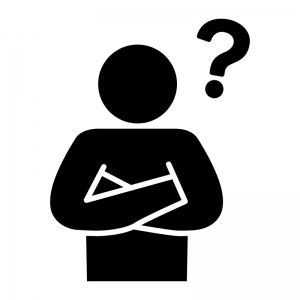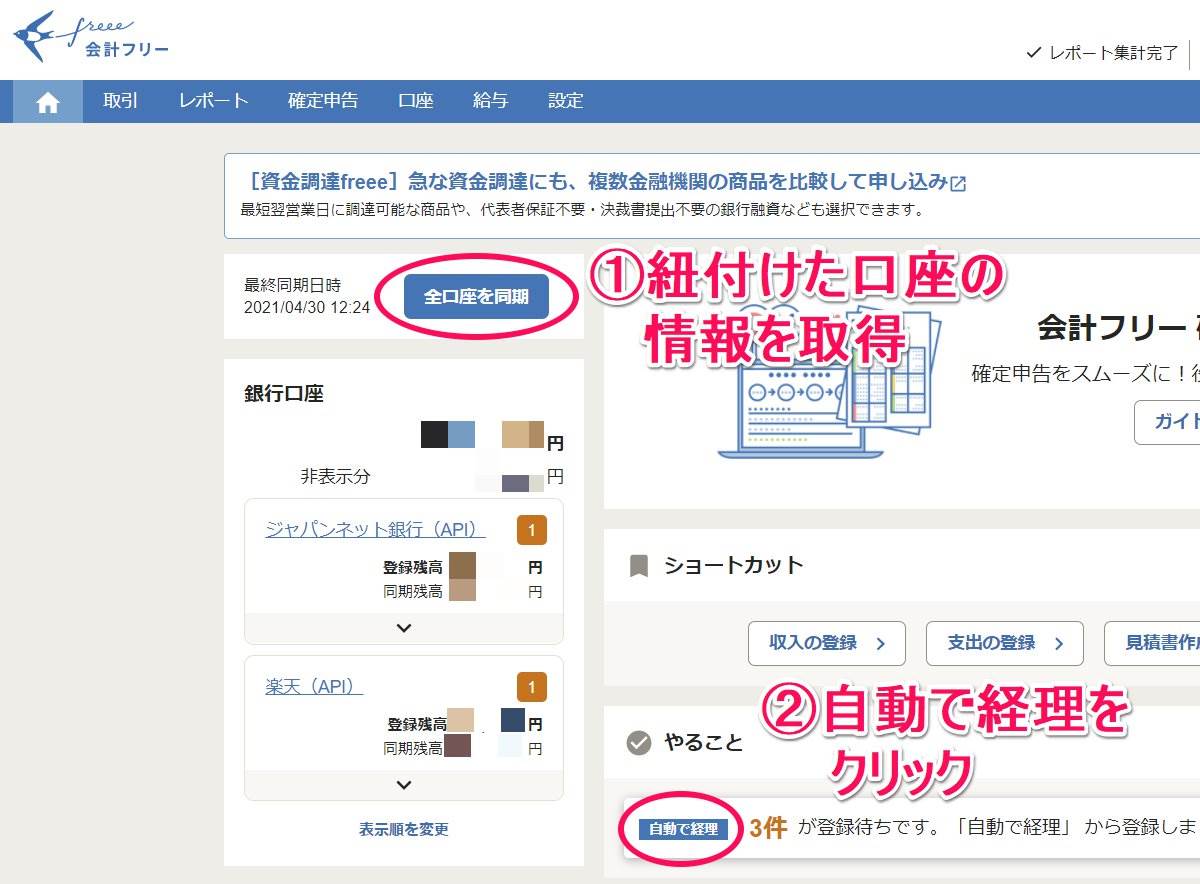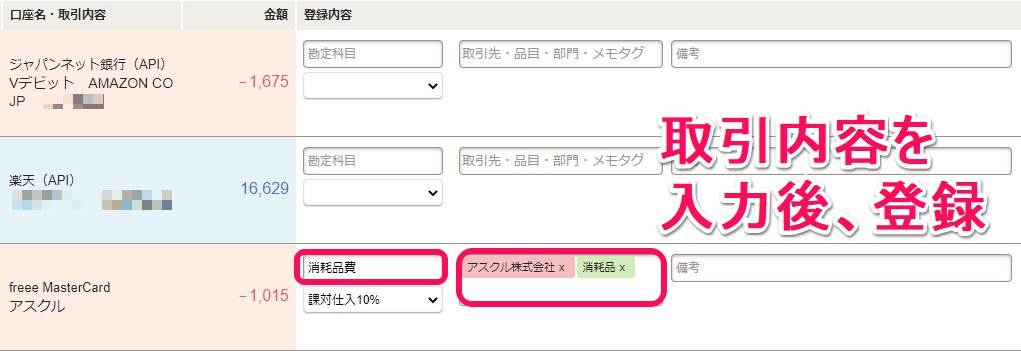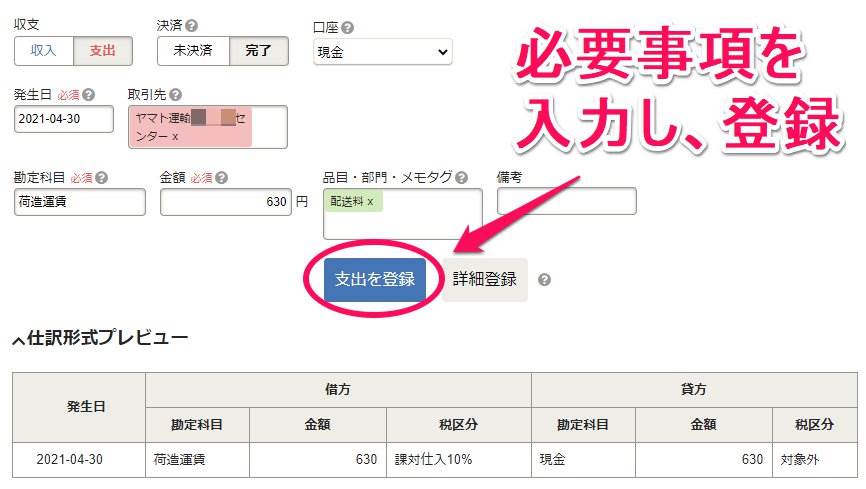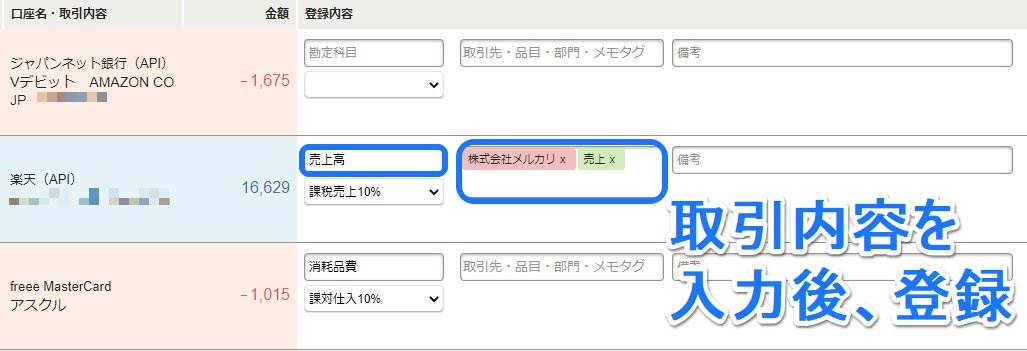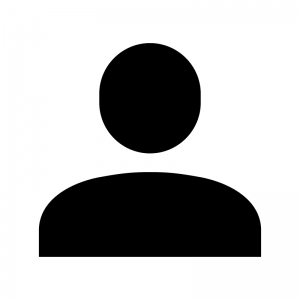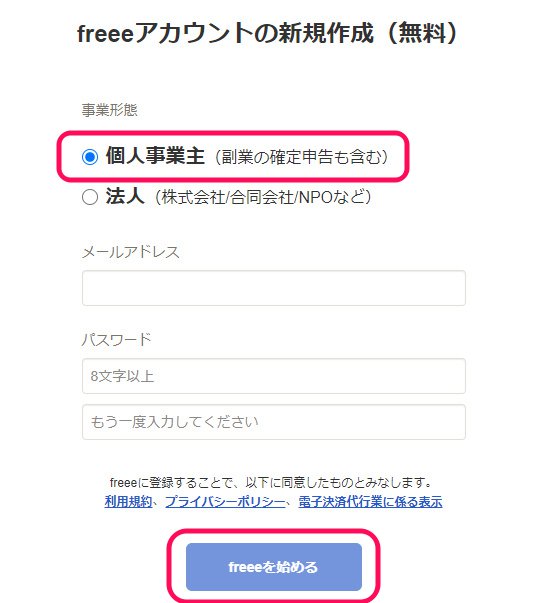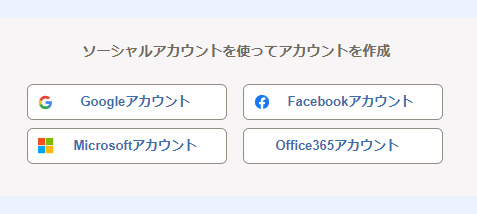- 古着屋歴:4年7ヶ月
- 最高月利:32万円
- 平均月利:20万円
- メルカリ(フォロワー):1660
- BASE(フォロワー):2420
※2025年7月現在
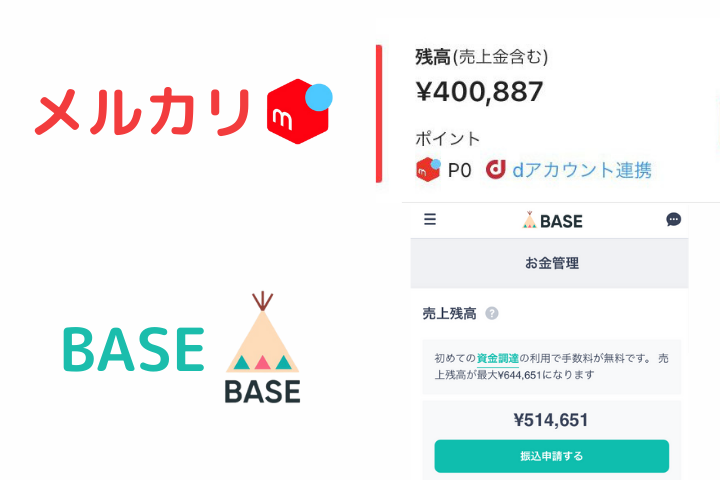

- メルカリせどりにfreeeって使える?
- メルカリの取引をfreeeで仕訳する方法は?
- せどりで確定申告するための会計ソフトは?
この記事はこれらのお悩みを解決します!
あなたは「メルカリせどりの取引をどうやって会計ソフトに仕訳すればいい?」と悩んでいませんか?
メルカリせどりは立派な事業ですから、会計ソフトにて仕訳し確定申告する必要があります。
もう少し詳しく言うと、本業以外での年間所得が20万円を超えると、確定申告が必要となります。
そこで本記事では、メルカリせどりでの会計ソフトfreeeの使い方や確定申告の基礎知識についてご紹介します。
この記事を読めば、あなたは会計ソフトfreeeでの仕訳の方法を理解し、確定申告に備えることができます。
目次
freeeについて
本記事の内容は動画でも説明しておりますので、文章より動画のほうがいい!という方はぜひご活用ください。
まず始めに、会計ソフトfreeeとはなんぞや?という所を簡単にご説明します。
既にfreeeをご利用の方は、freeeでの仕訳方法からご覧ください。
freeeとは、せどり事業の収支を仕訳(計上)することで、確定申告を簡易化できるクラウド会計ソフトです。
例えば古着せどりであれば、古着の仕入れ費や梱包材の購入費用、メルカリでの収入などをfreeeにて仕訳すれば勝手に確定申告に必要な書類を作ってくれるということです。
確定申告シーズン(毎年1月~3月中旬頃)になると、freeeには確定申告専用のフォームが設けられます。
事業に関する経費や売上を普段から入力していれば、後は質問に従ってボタンを押すだけで確定申告の書類を簡単に作成できます。
もちろんfreeeを使わなくても確定申告はできますが、日々の財務管理はもちろん、確定申告に必要な書類を全て手書きで作成しなければいけません。
しかしfreeeを使えば、確定申告の書類を自動で作成してくれます。
freeeでの仕訳方法
ここからはメルカリせどりにて発生した経費や売上を、freeeにてどのように仕訳するかをご紹介します。
①経費の計上
まずは、最も頻度が多い経費を計上(登録)する作業です。
ここではメルカリせどりにかかった費用を、以下の手順でfreeeに登録していきます。
- STEP1口座を同期し「自動で経理」をクリック

freeeではあなたの銀行口座やクレジットカードを紐付けられ、そこで使った経費を自動で検出します。
私はメルカリせどりに関する費用を全て事業用のカードで決済し、freeeと連携しています。
- STEP2取引内容を記入し登録

freeeと連携したクレジットカードでの支払いは、全て取引内容に表示されます。今回は、アスクルで買った消耗品を経費として仕訳します。
勘定科目は『消耗品費』、取引先は『アスクル株式会社』、品目は『消耗品』として仕訳します。
- STEP3※現金の場合でも登録可能

freeeと紐付いていない現金払いの場合でも、もちろん仕訳は可能です。上の画像では勘定科目『荷造運賃』、つまり商品の発送にかかった配送料を登録しています。
②売上を計上
先程は経費(支出)を計上しましたが、続いては売上(収入)を計上します。
基本的に、経費の仕訳と操作は変わりません。
- STEP1口座を同期し「自動で経理」をクリック

- STEP2取引内容を記入し登録

銀行口座やクレジットカードをfreeeと連携すれば、支出だけでなく収入も自動で検出します。またfreeeは収入を青色、支出は赤色で表示してくれるため視覚的にも見やすいです。
今回はメルカリの売上16,629円を、勘定科目『売上高』として登録します。
③確定申告

続いて確定申告ですが、確定申告シーズン(毎年1月~3月中旬頃)になると、freeeにて上画像のような専用のフォームが表示されます。
既に紹介した「①経費の計上」や「②売上の計上」などの仕訳を普段からしておけば、あとは質問に答えるだけで確定申告に必要な書類が自動で完成します。
④その他機能
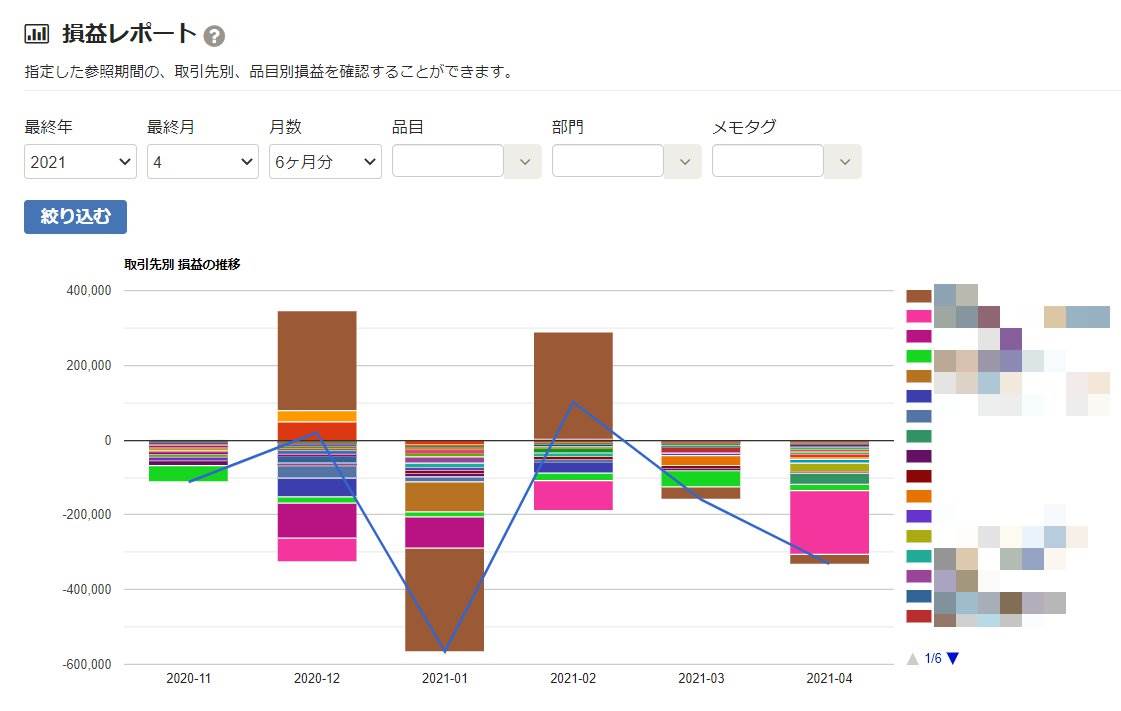
またfreeeは経費や売上を計上することで、レポート機能が使えます。
簡単に言うと、毎月どれくらいの収入や支出があったのかを視覚的に見やすくグラフ化してくれる機能です。
この機能を使えば、月間そして年間を通してのビジネスの収支を簡単に管理できるようになります。
freeeはただ確定申告を行うためだけのアプリではなく、財務管理を一括で担ってくれるため、個人事業にとってはかなりありがたい存在です。
freeeの使い方がわかったところで、続いては確定申告についてしっかり理解しておきましょう。
確定申告しないと罰金?
実は、メルカリせどりをしている人が全員確定申告をしなければいけない訳ではありません。
まずはあなたが確定申告をしなければいけない条件にあてはまるかどうかを、今一度確認しましょう。
確定申告が必要な人の条件

あなたが確定申告をする必要があるかは、あなたが会社員なのか、それとも専業主婦や学生なのかによって変わります。
ここでは、会社員が副業でメルカリせどりをしていると仮定します。
もしあなたが会社員などの給与所得者の場合、メルカリせどりでの年間の所得が20万円を超えると確定申告が必要になります。
毎月2万円の利益が出ていたとしても、年間で24万となるので確定申告は必須です。
またメルカリせどりは、本気で取り組めば月5~10万には比較的容易に到達できます。
毎月16,000円程度の利益にコントロールできるならいいですが、せっかくメルカリせどりをするなら基本的には確定申告は必要であると理解しておきましょう。
無申告だらけの『転売ヤー』

少し前の記事ですが、2020年12月のYahooニュースによると、国税庁の調査で数多くの転売ヤーの無申告が明らかになりました。
国税庁が、インターネット取引を行っている個人について、2019年事務年度の1877件を調査したところ、89.5%にあたる1680件で無申告が明らかになった。追徴課税は65億円で、前年度よりも12.1%増えた。
出典元:無申告だらけの「転売ヤー」、国税庁調査の9割で発覚…なぜバレてしまう?
確定申告をしないと追徴課税、つまり罰金を支払うことになります。
あなたがもし副業やビジネスとしてメルカリせどりに取り組むのであれば、必ず確定申告をしてください。
レシートがなくても大丈夫!
よく「メルカリってレシートないけど確定申告できるの?」という質問をいただきますが、結論から言うとできます。
なぜなら単純にメルカリでの取引の売上、手数料、利益を全て把握しておけばいいからです。
「確定申告の時にレシートが必要」というのは半分間違っていて、正しくは「取引の証跡を残しておく必要がある」ことを理解しておきましょう。
つまり必ずしもレシートが必要なのではなく、取引の証跡になるなら何でもいいのです。
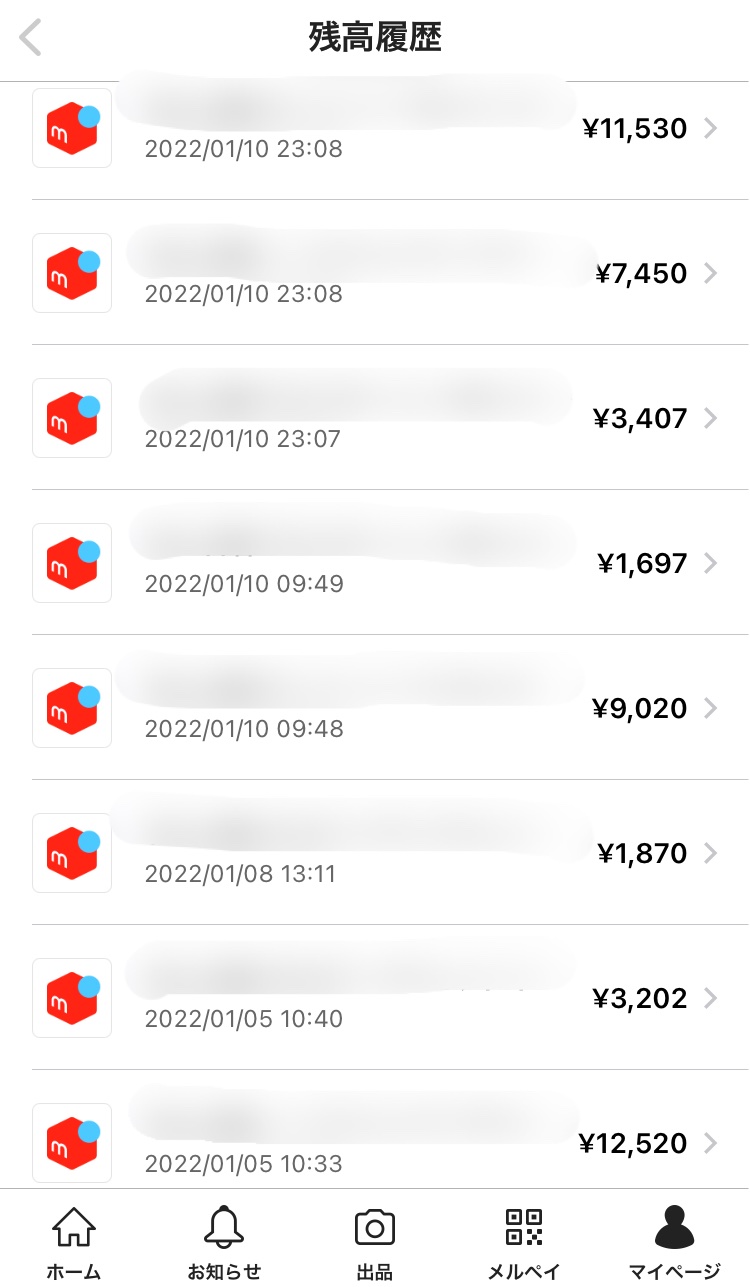
上画像のように、メルカリではアプリ内で過去の取引履歴を全て表示させることができます。
「確定申告には必ずレシートが必要!」と思っている方は、取引の証跡さえあれば大丈夫であることをしっかりと理解しておいてください。
freeeの料金
気になるfreeeの利用料ですが、年間払いで月額980円、月払いで月額1,480円です。
月額980円を高いと思うか安いと思うのかはあなた次第ですが、月1,000円弱の設備投資で確定申告が楽になるのであればかなり安いと思います。
freeeにはスターター、スタンダード、プレミアムの3つのプランがありますが、個人事業であれば一番安いスタータープランで十分です。
以下、その理由についてご説明します。
スタータープランで十分
結論から言うと、個人レベルのビジネスであればスタータープランで十分です。
ここでは、スタータープランとスタンダードプランの違いを見てみましょう。
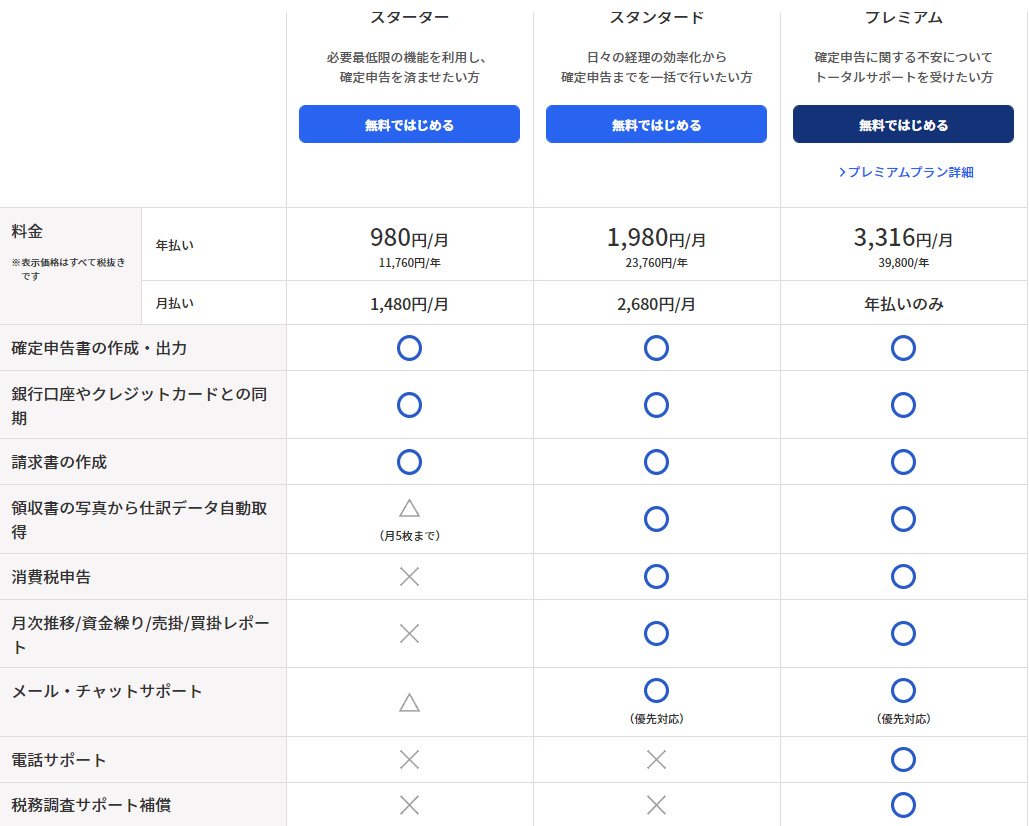
出典元:freee
上の表を見ると、スタンダードプランにできてスタータープランにできないことは計4つあります。
以下、まとめてみました。
- 消費税申告
- 月次推移/資金繰り/売掛/買掛レポート
- 電話サポート
- 税務調査サポート補償
私は個人事業主として3年以上スタータープランを使っていますが、個人レベルのビジネスであればこれらの機能は無くても大丈夫です。
「PC操作に自身が無いから電話サポートは欲しい!」という方であればスタンダードでもいいかもしれませんが、実際にfreeeを使っている立場からするとスタータープランの機能で十分満足できます。
「余計な機能はいらないから、とにかく安くで確定申告の準備がしたい!」という方は、間違いなくスタータープランで十分です。
まずは30日間の無料体験を
「freeeが便利というのはわかったけど、実際に触ってみないことにはわからない…」と言う方向けに、freeeには30日間の無料期間があります。
既にビジネスを始められている方であれば、確定申告期間が近づいてから30日間無料で試すのもありです。
もし使いづらかった場合、30日以内であればいつでも解約できます。
- STEP1freeeへアクセス
- STEP2無料ではじめるを選択

- STEP3必要事項を入力しfreeeを始める

事業形態は『個人事業主』を選択し、メールアドレスを記入するだけです。
入力し終えたらfreeeを始めるを選択しましょう。
- STEP4※ログインはソーシャルアカウントでも可

freeeはGoogleやFacebookアカウントでもログインできます。
まとめ
今回紹介した会計ソフトfreeeを使えば、今後あなたはメルカリせどりの仕訳を行えるようになります。
本記事の内容をもう一度まとめてみましょう。
- freeeが確定申告の書類を自動で作成してくれる
- 日々の経費や売上を仕訳するだけ
- 月額980円のスタータープランで十分
- 30日間の無料期間から始めよう
メルカリせどりで年間20万円の所得に到達する可能性がある人は、確定申告への対策は怠らないようにしましょう。
まずは試しに、ぜひ30日間無料で使ってみてください。